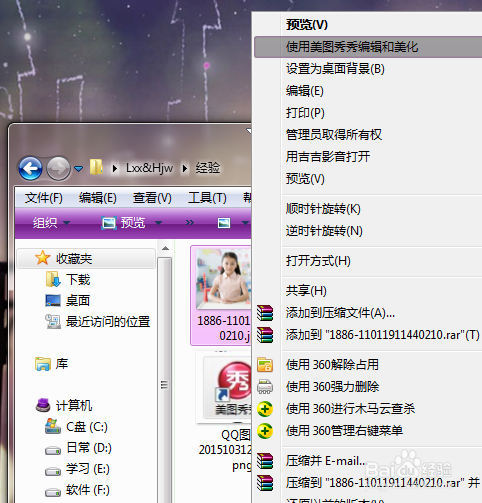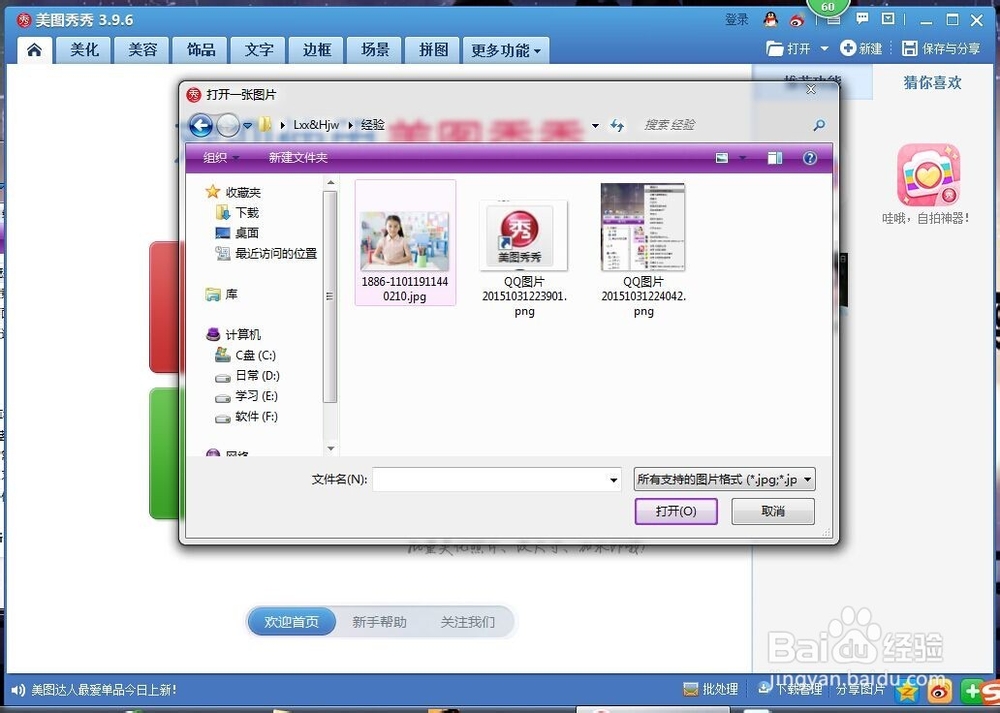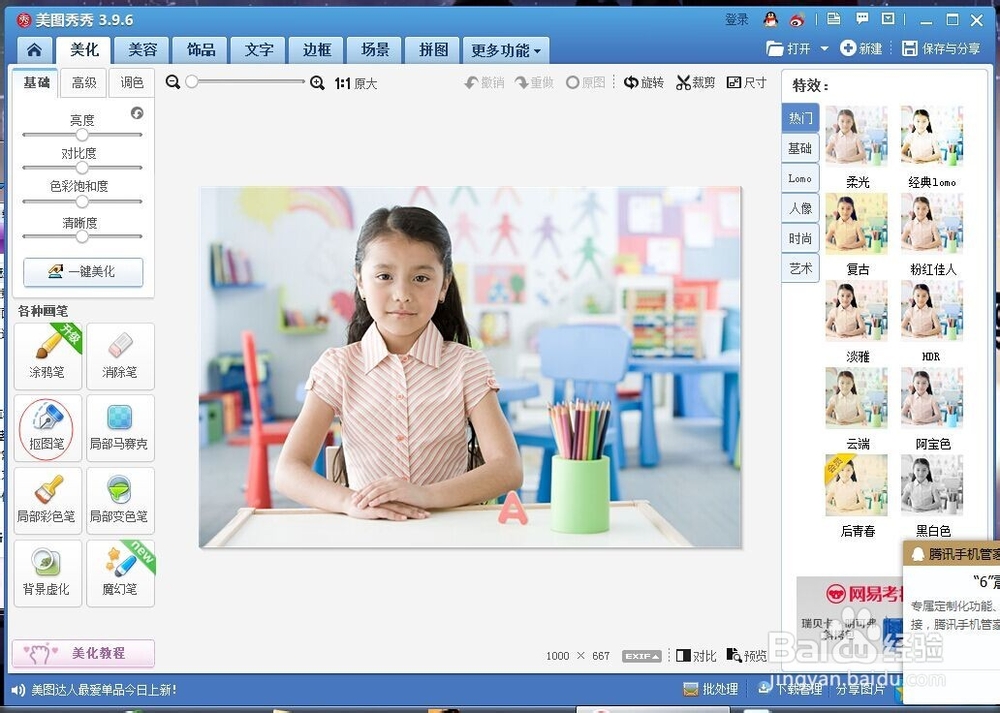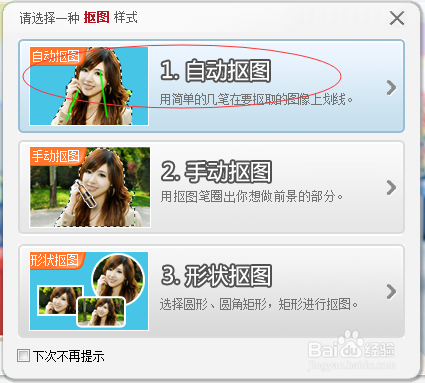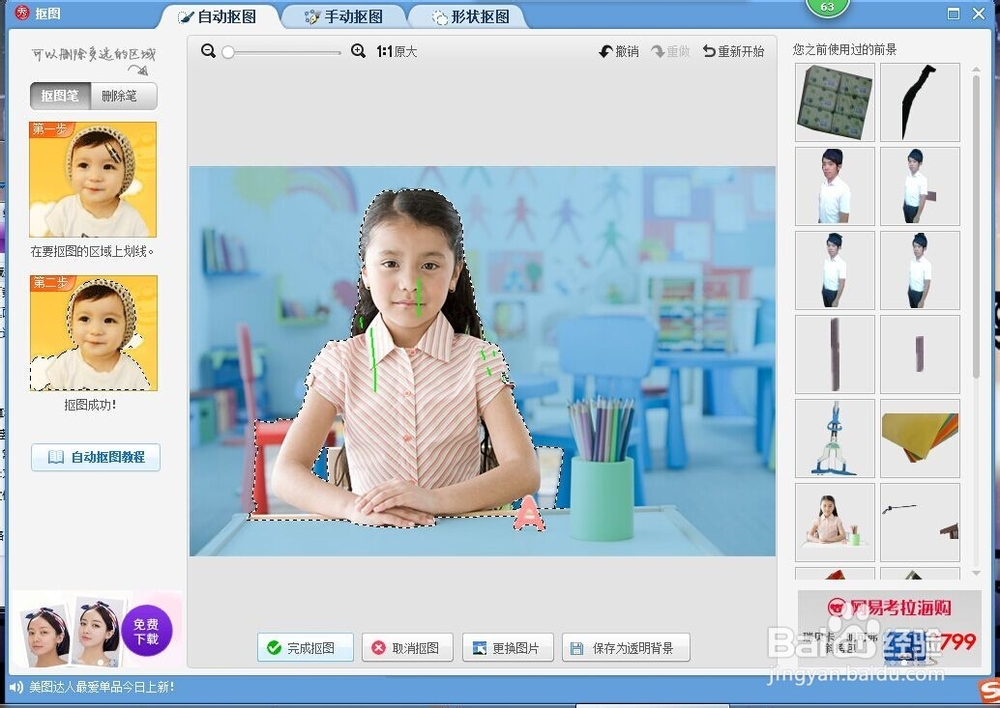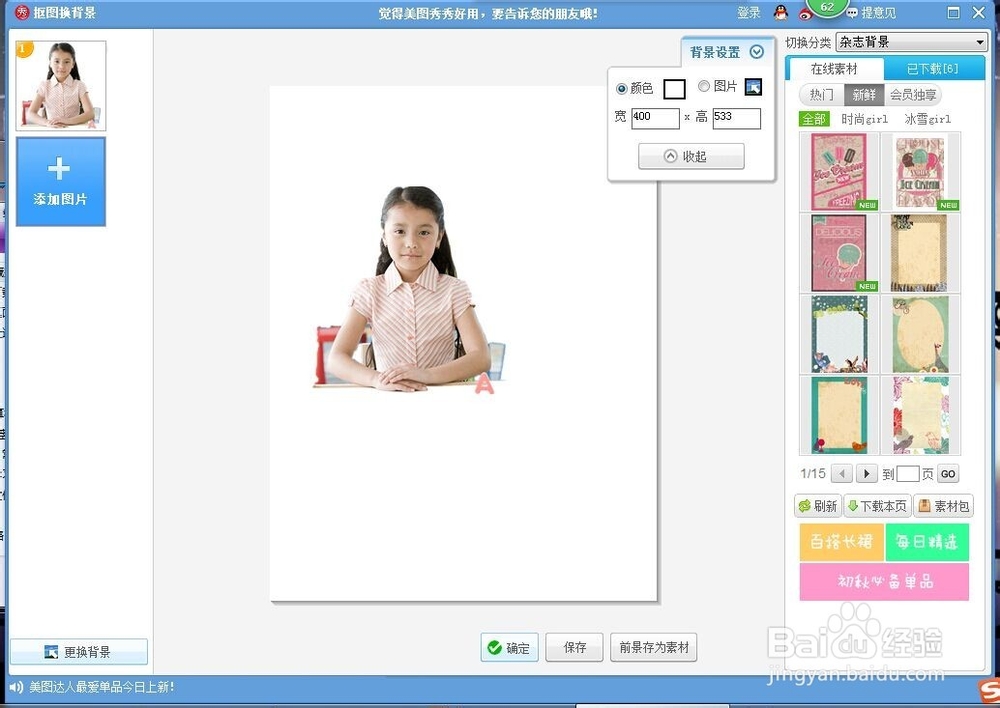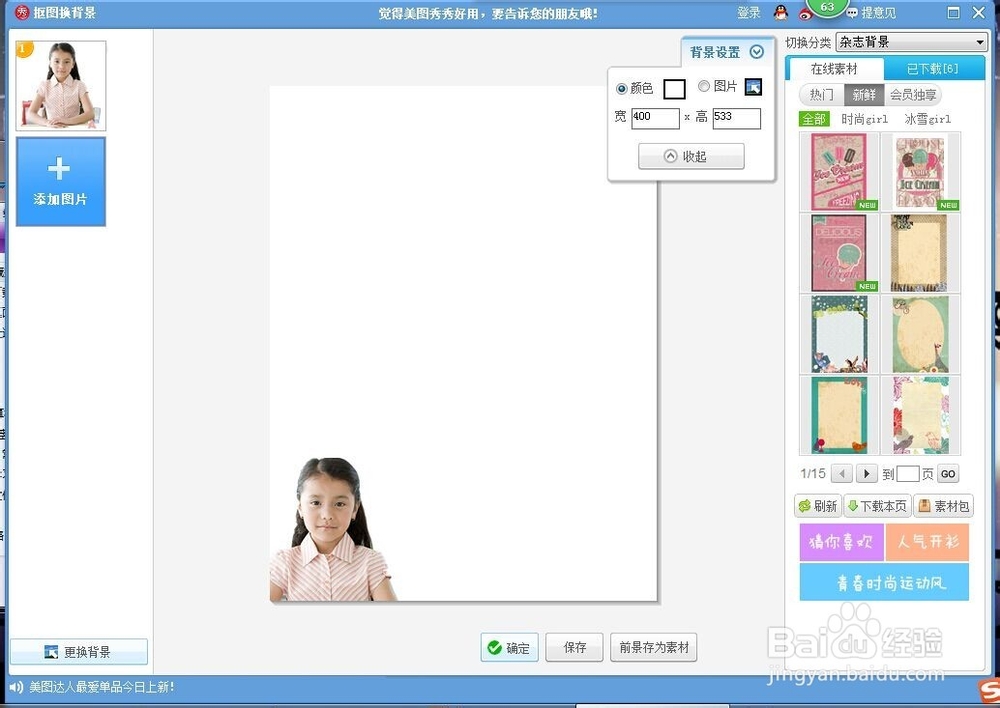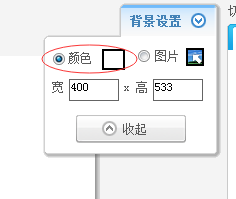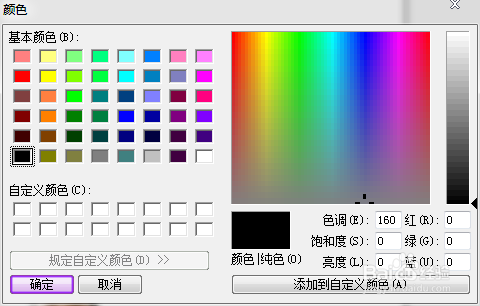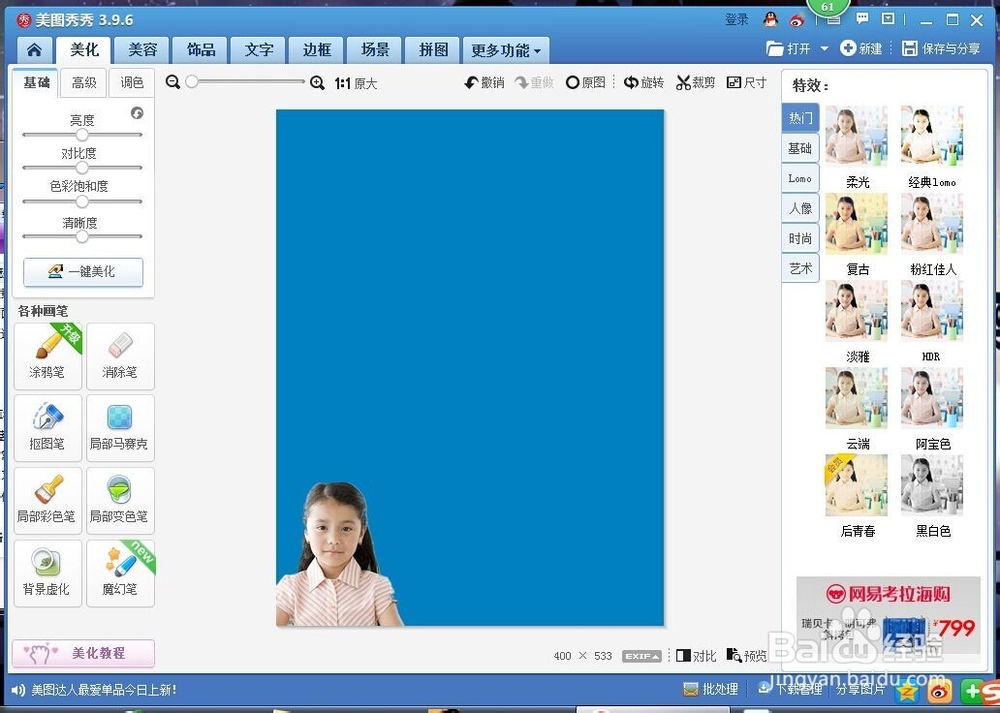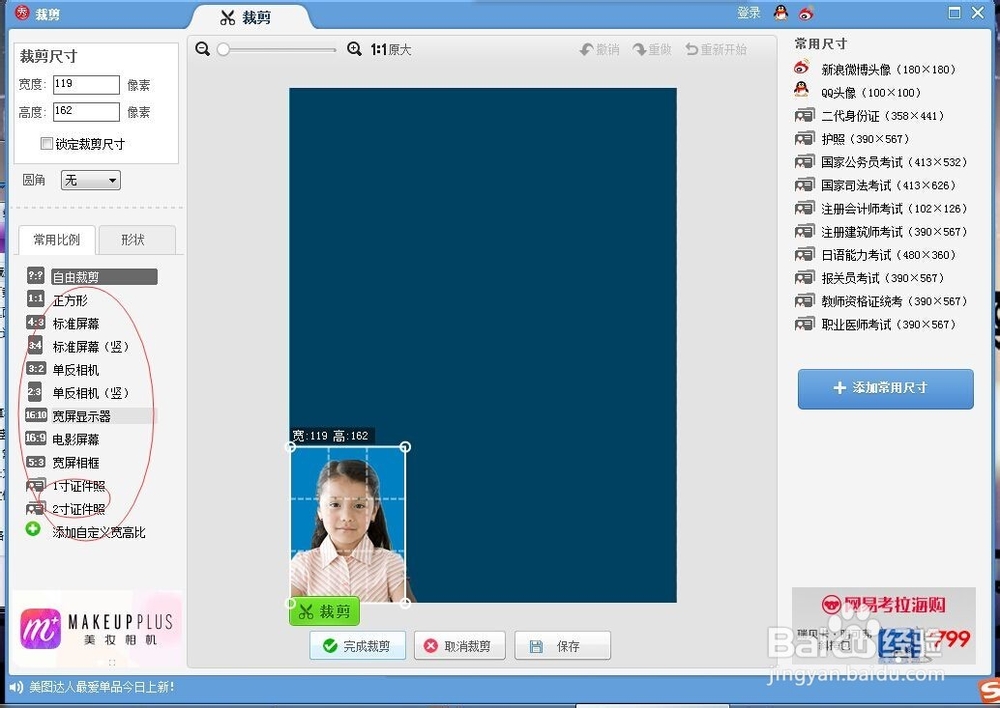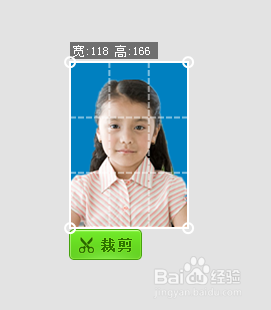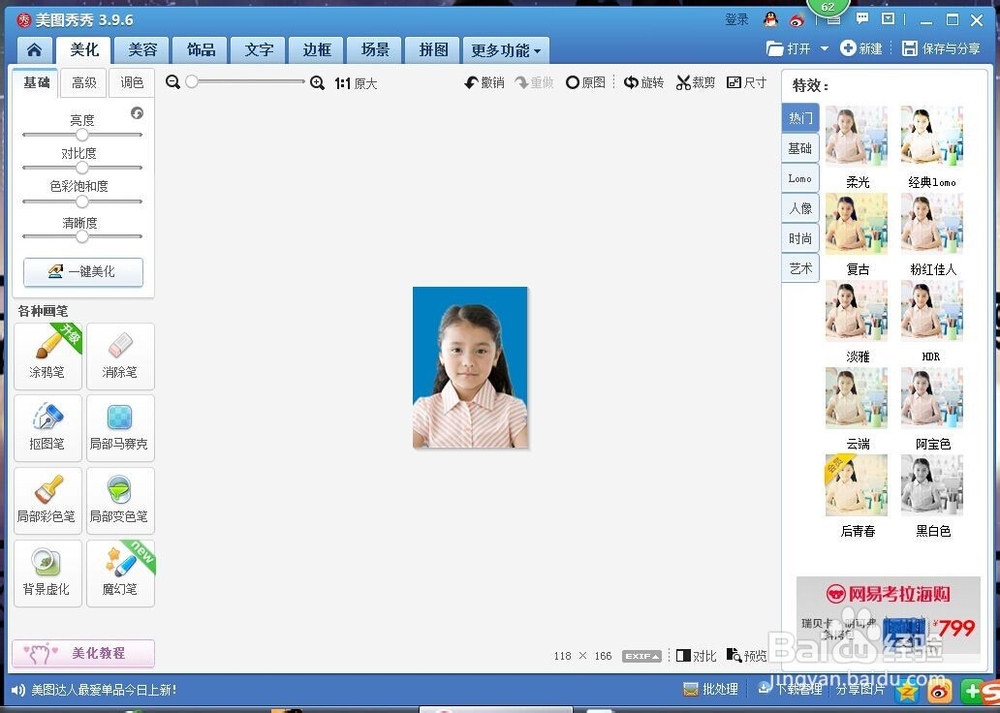不会使用Photoshop制作证件照,美图秀秀也可以
1、首先打开美图秀秀,添加一张坐姿端正的照片。打开有两种方法,要么打开美图秀秀→新建→你要的图片;要么在你要的图片处右击→使用美图秀秀美化
2、打开后如下,看到左下方有一个抠图笔,点击抠图笔。出现框框以后,你可以选择自动抠图,也可以选择手动抠图。根据自己的操作能力去选择。在这里,我选择了手动的。
3、对选中的图片进行抠图,虚线内有颜色的部分是你抠出来的,背景变成蓝色的是不要的部分。
4、抠兔脒巛钒图完成后,会出现一个你扣好的图片,和选择背景。你可以根据你需要或者你的喜好,选择红蓝白三色的背景。选择以后,将照片留下你要的肩膀以上的部分,将照片移到左下角或者右下角。点击下方的确定。
5、确定后的图片是这样,这里我选择了蓝色的。然后要对照片进行修剪,点击截图,进入界面,里面有一寸和两寸的固定框,选择你要的。这里我选择了一寸,将一寸的放到照片那里,选择我要的地方,按确定。
6、确认后的照片就是我们要的一寸证件照了,希望能帮到你。
声明:本网站引用、摘录或转载内容仅供网站访问者交流或参考,不代表本站立场,如存在版权或非法内容,请联系站长删除,联系邮箱:site.kefu@qq.com。
阅读量:69
阅读量:67
阅读量:46
阅读量:62
阅读量:80